Jak si vybavit e-mailovou zprávu v Outlooku 365
Ukážeme vám podrobné kroky, jak si vybavit e-mailovou zprávu odeslanou z Microsoft Outlook 365.
Díky hackingu, spywaru, malwaru a dalším nikdy nemůžete být příliš v bezpečí, abyste se ujistili, že vaše zprávy zůstanou ve správných rukou. Zde je návod, jak chránit e-maily heslem v aplikaci Outlook nebo Outlook.com.
Ochrana věcí heslem je v dnešní době nutností . Díky hackingu, spywaru, malwaru a dalším nikdy nemůžete být příliš v bezpečí, abyste se ujistili, že vaše zprávy zůstanou ve správných rukou. To je důvod, proč v této příručce vysvětlíme, jak můžete chránit e-maily v Outlooku nebo Outlook.com heslem a jak udržet vaše konverzace soukromé.
Než se pustíte do čehokoli, rádi byste se zmínili o tom, co pro vás ochrana e-mailů heslem v aplikaci Outlook skutečně dělá. Při ochraně e-mailů heslem je obsah e-mailu zašifrován a změněn z čitelného textu na šifrovaný. Správně si zprávu mohou přečíst pouze ti, kteří mají soukromý klíč, který se shoduje s veřejným klíčem, který byl použit k zašifrování zprávy.
Aplikace Outlook v systému MacOS a Windows 10 používá šifrování S/MIME a šifrování zpráv Office 365. S/MIME je nejběžnějším typem šifrování a je nejvíce přijímán ostatními e-mailovými klienty. Toto je také nejsložitější typ šifrování a budete si muset zakoupit nebo mít S/MIME certifikát již nakonfigurovaný ve vašem počítači administrátorem IT, abyste jej mohli používat.
Za zmínku také stojí, že webová aplikace Outlook.com používá k šifrování spojení s poskytovatelem e-mailu příjemce příležitostné zabezpečení Transport Layer Security (TLS). S TLS nemusí zpráva zůstat zašifrovaná poté, co se zpráva dostane k poskytovateli e-mailu příjemce. Pokud hledáte nejbezpečnější ochranu heslem, aplikace Outlook je tím správným řešením. Pokud však hledáte to nejjednodušší, můžete použít webovou aplikaci Outlook.
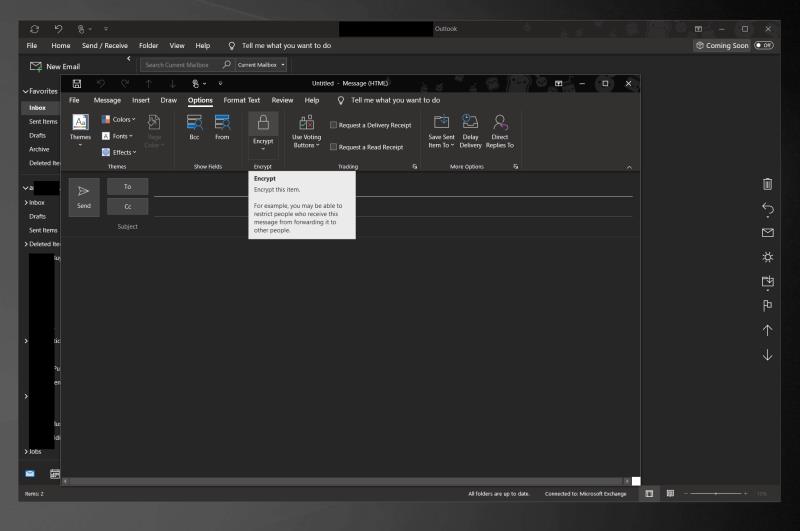
Chcete-li začít s ochranou vašich e-mailů heslem v aplikaci Outlook, musíte se ujistit, že je správně nakonfigurována pro ochranu heslem. Budete také muset mít na svém systému nainstalován certifikát S/MIME. Pokud tyto požadavky splňujete, můžete pokračovat.
Začněte otevřením aplikace Outlook 2016 nebo Outlook 2019 a kliknutím na pás karet Soubor. Jakmile tam budete, vyberte Možnosti a poté Nastavení centra důvěryhodnosti. Na této stránce budete chtít kliknout na Zabezpečení e-mailu. Poté byste měli vidět sekci Šifrovaný e-mail. Nezapomeňte vybrat Nastavení. Odtud v části Certifikáty a algoritmy vyberte a vyberte S/MIME a poté klikněte na OK.
Jakmile je funkce povolena, můžete šifrovat svůj e-mail. Jednoduše vytvořte a odešlete zprávu jako obvykle a poté klikněte na kartu Možnosti. Odtud vyberte Šifrovat a poté Šifrovat pomocí S/MIME.
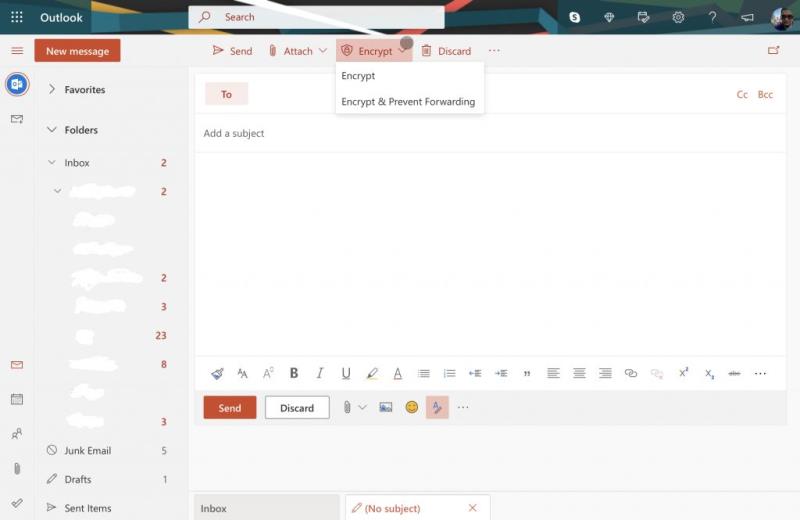
Nyní k té jednodušší části. Ochrana e-mailů na Outlook.com je docela jednoduchý úkol. Na rozdíl od používání aplikace Outlook webová aplikace věci zjednodušuje a nepotřebujete instalovat žádné speciální certifikáty.
K šifrování zpráv na Outlook.com stačí jednoduše napsat zprávu jako obvykle a kliknout na tlačítko šifrování nad lištou Komu: v horní části uživatelského rozhraní. Po dokončení můžete zprávu odeslat jako obvykle. Jen si uvědomte, že Outlook.com používá příležitostné zabezpečení Transport Layer Security (TLS) k šifrování spojení s poskytovatelem e-mailu příjemce. Jak jsme popsali dříve, je to o něco méně bezpečné jako TLS, zpráva nemusí zůstat zašifrovaná poté, co zpráva dorazí na e-mail příjemce.
Ochrana vašich e-mailů je jen jedním ze způsobů, jak zůstat online v bezpečí. S Microsoft 365 a Windows 10 můžete zůstat chráněni mnoha různými způsoby. Soubory a složky ve Windows 10 můžete uzamknout heslem, používat Bitlocker, chránit dokumenty Office 365 a další. Mluvili jsme o tom tady, tak se na to klidně podívejte. A mějte jej uzamčené v Blog.WebTech360 pro všechny vaše novinky a informace o Microsoft 365.
Ukážeme vám podrobné kroky, jak si vybavit e-mailovou zprávu odeslanou z Microsoft Outlook 365.
Průvodce ukazující vám metody, které můžete použít k povolení nebo zakázání doplňků nebo pluginů Microsoft Outlook 365.
Vyřešte chybu Nelze vytvořit soubor, která se vyskytuje v Microsoft Outlook při pokusu o otevření přílohy.
Jak zablokovat emailové adresy a domény v Microsoft Outlook 2016 nebo 2013.
Příspěvek, kde vám ukážeme, jak můžete zjistit, kdo přijal pozvánku na schůzku v Microsoft Outlook 365, 2016, 2013 a 2010.
Zjistěte, proč se objevuje kód chyby 0x80040305 a jak jej opravit, abyste mohli z Outlooku znovu posílat e-maily.
Ukážeme vám trik, jak snadno exportovat všechny vaše kontakty Microsoft Outlook 365 do souborů vCard.
Pokud se snažíte spravovat více e-mailových schránek, může to být obtížné, zejména pokud vám důležité e-maily přicházejí do obou. V tomto článku se dozvíte, jak synchronizovat Microsoft Outlook s Gmail na zařízeních PC a Apple Mac.
Microsoft Support požádal o sdílení souboru s chybovým protokolem z aplikace Outlook, ale nevíte jak? Zde najdete kroky k aktivaci globálního protokolování a pokročilému protokolování pro Outlook.
To Do je jedním z nejnovějších přírůstků do řady nástrojů produktivity společnosti Microsoft. Nedávno získal komplexní aktualizaci uživatelského rozhraní po spoustě nových funkcí,
Kontakty můžete přidávat přímo z e-mailu, od začátku, ze souboru, aplikace Excel a mnoho dalšího. V této příručce dobře vysvětlete, jak to můžete udělat.
V této příručce dobře ukažte, jak můžete používat OneNote 2016 s Outlookem pro vaši produktivitu.
Propojená doručená pošta vám umožňuje prohlížet e-maily z více účtů v jedné složce. Tato funkce je od poslední doby integrovanou součástí aplikace Windows 10 Mail
Zde je návod, jak můžete bezpečně pracovat z domova
Již dříve jsme vysvětlili, jak můžete přidat kontakty do Outlooku ve Windows 10, ale co když je chcete spravovat? Můžete mít skupinu lidí a
Microsoft v poslední době věnuje mnohem více pozornosti své aplikaci Sticky Notes pro Windows 10. Nedávné vydání aplikací 3.0 bylo označeno synchronizací mezi zařízeními
Přišla vaše společnost právě s Microsoft 365? Zde je pohled na některá nastavení, která byste měli nakonfigurovat, abyste si online prostředí Microsoft 365 přizpůsobili tak, aby bylo vaše vlastní.
Vzhledem k tomu, že společnost Microsoft investuje více prostředků do svých aplikací pro správu úloh, nikdy nebyl lepší čas na používání úloh aplikace Outlook. V kombinaci s Microsoft To-Do,
Zde je návod, jak můžete spravovat schůzky v aplikaci Outlook
Zoom umožnil organizacím a vzdělávacím institucím spolupracovat při práci, nahrávat relace, sdílet obrazovky mezi sebou a komunikovat s klienty a spolupracovníky. Obsluha…
Microsoft Teams je klíčovou platformou pro videokonference. Naučte se, jak <strong>zablokovat</strong> a <strong>odblokovat</strong> uživatele, aby byl váš chat čistý.
Všechny informace o tom, jak snadno a rychle odinstalovat aplikace nebo programy ve Windows 10. Uvolněte místo na vašem PC.
Když pracujete mimo svůj stůl, můžete získat přístup k počítači pomocí Připojení ke vzdálené ploše systému Windows. Naučte se, jak správně povolit připojení ke vzdálené ploše v systému Windows 10.
Naučte se, jak upravit profilový obrázek v Microsoft Teams a vylepšit svou online prezentaci. Získejte tipy na změnu a řešení problémů.
Zjistěte, jak zjistit, kolik hodin jste strávili hraním Fortnite. Návod krok za krokem a tipy na sledování herních statistik.
Objevilo se na obrazovce oznámení „Vaše organizace spravuje aktualizace na tomto počítači“? Zde je návod, jak se této zprávy zbavit se špičkovými řešeními.
Zjistěte, jak získat Crown Emote ve Fortnite a posuňte své herní dovednosti na vyšší úroveň. Vytvořte si strategii a získejte respekty ostatních hráčů!
Pokud se lišta nástrojů nezobrazuje v Dokumentech Google, vraťte ji zpět jejím skrytím nebo získáním oprávnění k úpravám. Pokud selžou, použijte doporučený prohlížeč.
Zjistěte, jak efektivně ukončit schůzku Google Meet jako hostitel nebo účastník, a co dělat, když chcete pokračovat ve schůzce bez hostitele.
Nechte výčitky odesílatele pryč a zjistěte, jak odstranit zprávy Slack. Zde také najdete podrobný návod pro hromadné mazání zpráv Slack.

























